警告
これは、古いバージョンのドキュメントです。 最新の情報をご覧になりたい場合は、次をご覧ください。 5.3 .接続が切れてしまいましたか?
アジキューブ、ロボット、PLC そして EYE+ Studio との接続が切れてしまった場合、これらが正しく設定されているかどうかを確認してみてください。
注釈
カメラとの接続が切れた場合は、 カメラとの接続が切れてしまった のセクションに直接行ってください。
デバイスに直接接続するには、イーサネットケーブルを使用します。次に、コンピュータを接続されたデバイスと同じネットワークに設定します。その後、ターミナルを開いて、デバイスが設定されているはずの IP アドレスに ping を送信します。例えば、アジキューブに ping を送信する場合は、ターミナルに ping 192.168.127.254 と入力します。
ヒント
コントローラのイーサーネットポートのデフォルト設定については、 一般イーサーネット設定 を確認してください。
デバイスが正しく接続されている場合は、コマンド応答は次のようになるはずです。
Pinging 192.168.127.254 with 32 bytes of data:
Reply from 192.168.127.254: bytes=32 time<1ms TTL=128
Reply from 192.168.127.254: bytes=32 time<1ms TTL=128
Reply from 192.168.127.254: bytes=32 time<1ms TTL=128
Reply from 192.168.127.254: bytes=32 time<1ms TTL=128
Ping statistics for 192.168.127.254:
Packets: Sent = 4, Received = 4, Lost = 0 (0% loss),
Approximate round trip times in milli-seconds:
Minimum = 0ms, Maximum = 0ms, Average = 0ms
お使いのデバイスが正しく設定されていない、または正しく接続されていない場合は、次の該当するセクションを参照してください。
カメラとの接続が切れてしまった
カメラの IP アドレスは変更できないため、カメラとの接続が切れている可能性があります。まず、ケーブルを抜いてカメラを再起動してください。数秒待ってからケーブルを再接続してください。しばらく待った後、 ページから EYE+ Studio の接続を確認してください。カメラの状態は、最初のセクションに直接表示されています。
カメラの LED が緑色に点滅し始めるはずです。そうでない場合は、 カメラの接続状態 で対応する状態を確認してください。
アジキューブとの接続が切れてしまった
まず電源を切り、イーサネットケーブルを抜いて、アジキューブを再起動してみてください。数秒待ってから、ケーブルを再接続してください。 しばらく待った後、 ページから EYE+ Studio の接続を確認してください。アジキューブの状態は、最初のセクションに直接表示されています。
IP アドレス |
サブネットマスク |
ポート |
|---|---|---|
192.168.127.254 |
255.255.255.0 |
4001 |
それでもまだアジキューブが検出されない場合、アジキューブが IP アドレスとポートの初期設定ではない可能性があります。アジキューブの設定を アジキューブのイーサネットの初期設定 とマッチするように変更する必要があります。
初期設定の IP アドレスに戻す場合は、 IP アドレスを復元 を参照してください。
TCP/IP 通信との接続が切れてしまった
TCP/IP 通信接続が切れた場合は、ロボットまたは PLC の設定を確認してください。接続されているコントローラのポートと同じサブネットになるように設定する必要があります。 一般イーサーネット設定 を確認するか、直接 EYE+ Studio の 通信設定 を確認してください。
ロボット、PLC、または EYE+ は、アプリケーションや他の接続機器に応じて必要な変更を行うことができます。
EYE+ Studio との接続が切れました
実際の 通信 または config ポートの設定を知らないために EYE+ Studio への接続を失った場合でも、 EYE+ ロケーター を使って EYE+ を見つけることができます。 または、 アジフィル または ロボット のポートを介した直接接続によって EYE+ Studio にアクセスすることもできます。
重要
アジフィル と ロボット ポートは、 EYE+ Studio へのアクセス専用ではありませんが、何らかの理由で 通信 ポートにアクセスできなくなった場合に使用することができます。この接続を通じて 通信 ポートの設定を読み込んだり、編集したりすることができます。
アジフィル かまたは ロボット ポートを介した直接接続
直接接続とは、コンピュータと EYE+ 間の直接イーサネットの接続のことです。直接接続をご希望の場合は、コンピュータの RJ45 ポートと EYE+ アジフィル かまたは ロボット ポートの RJ45 ポートをイーサネットケーブルで接続してください。 このポートは、固定の初期設定 IP アドレスになっています( 一般イーサーネット設定 )。
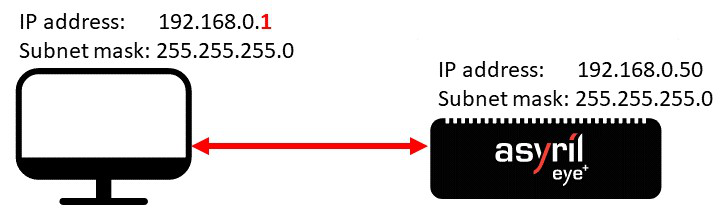
図 316 アジフィル かまたは ロボット ポートを介した直接接続
IP アドレスとサブネットマスクを選択することで、コンピュータの IPv4 設定を変更して、コントローラと同じネットワーク上にあるようにします。例えば、 表 33 に示されている設定を適用します。
イーサーネットポート |
IP アドレス |
サブネットマスク |
|---|---|---|
コンピュータ RJ45 |
192.168.0.1 |
255.255.255.0 |
コンピュータが適切に設定されたら、ウェブブラウザを開き、ポートの IP アドレスを入力します(例: 192.168.0.50 )。「ホーム」ページ( 図 317 )が表示されます。
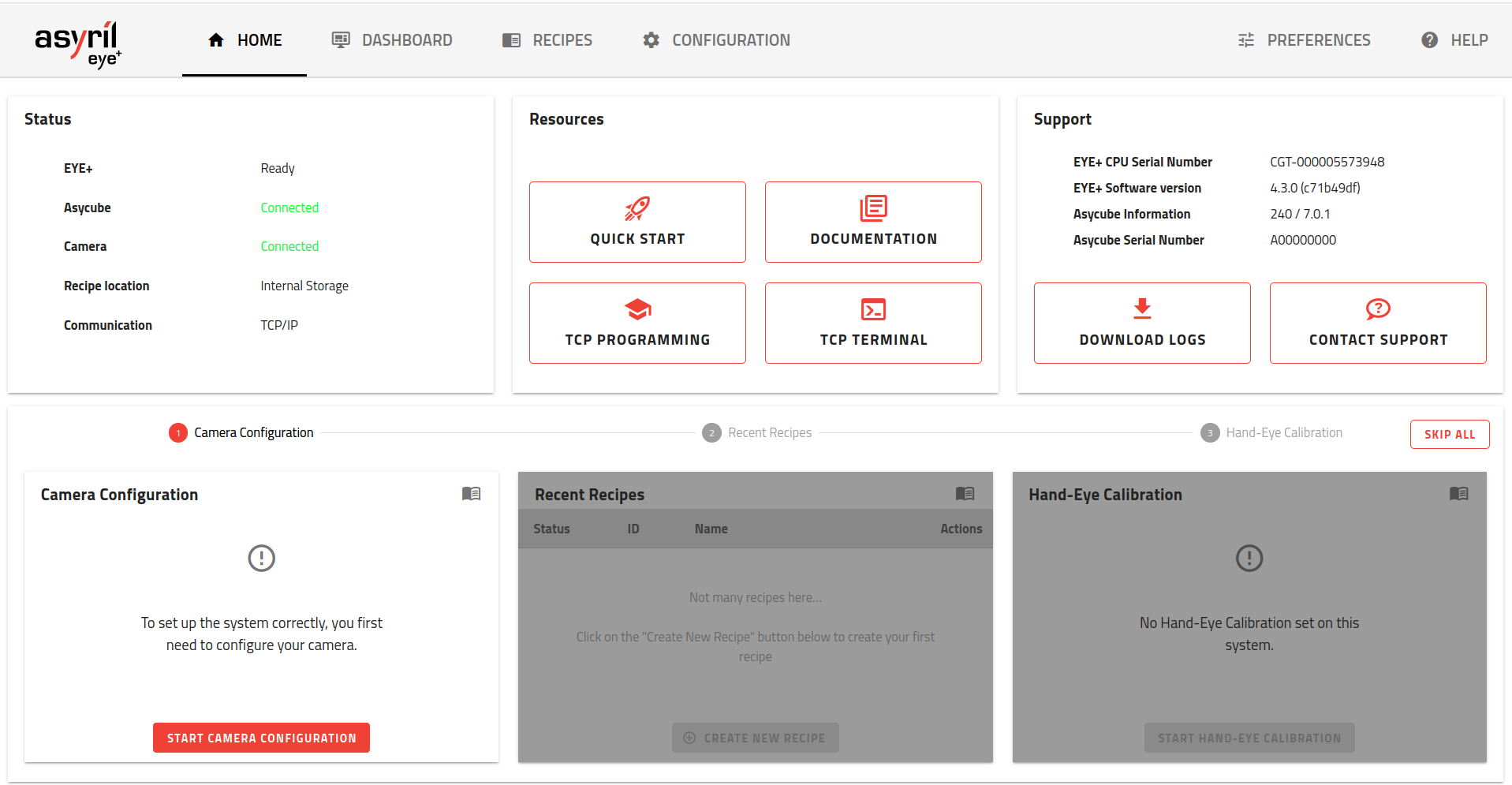
図 317 EYE+ の EYE+ Studio 「ホーム」ページは、 準備完了 の状態
に移動し、 通信 をクリックし、 通信設定 にアクセスします。ここから 通信 ポートの設定を読み取ったり変更することができます。
注釈
もし、「ホーム」ページが 図 317 と同じ表示がされていない場合、 推奨Webブラウザ か インターフェース画面表示 を参照してください。